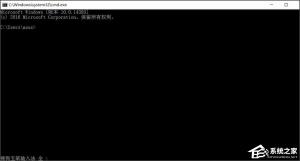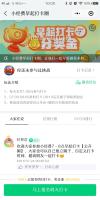Win10设置反馈和诊断频率的方法
2016-12-22 00:00:00 浏览:1344 作者:管理员
在使用Win10系统的过程中,细心的用户可能会发现,在隐私设置中有一个“反馈和诊断”选项,该选项是微软用来收集用户使用情况数据的,那么Win10系统的反馈和诊断可以修改吗?当然是可以的,操作方法请看下文。 步骤如下: 1、点击开始菜单,打开“设置”;  2、在设置窗口中,点击“隐私”;
2、在设置窗口中,点击“隐私”; 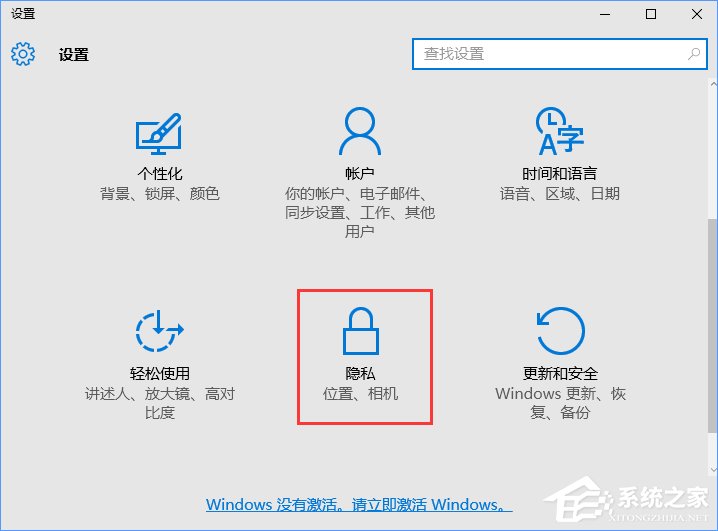 3、接着点击隐私选项下的“反馈和诊断”;
3、接着点击隐私选项下的“反馈和诊断”; 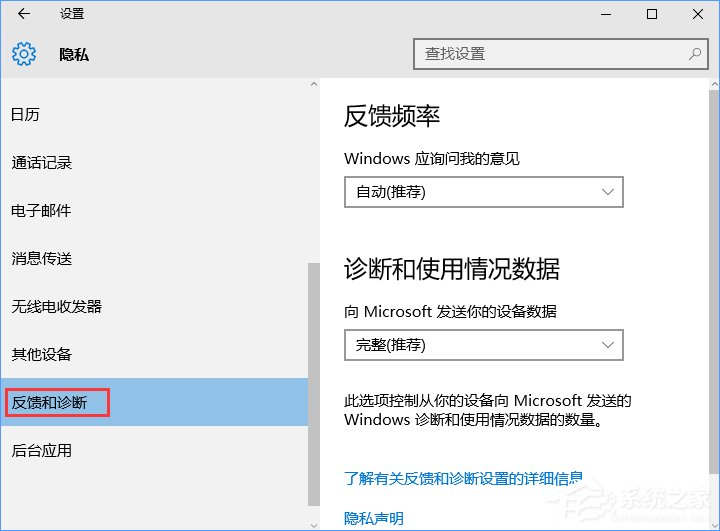 4、第一个下拉是设置反馈选文我的次数(频率);
4、第一个下拉是设置反馈选文我的次数(频率); 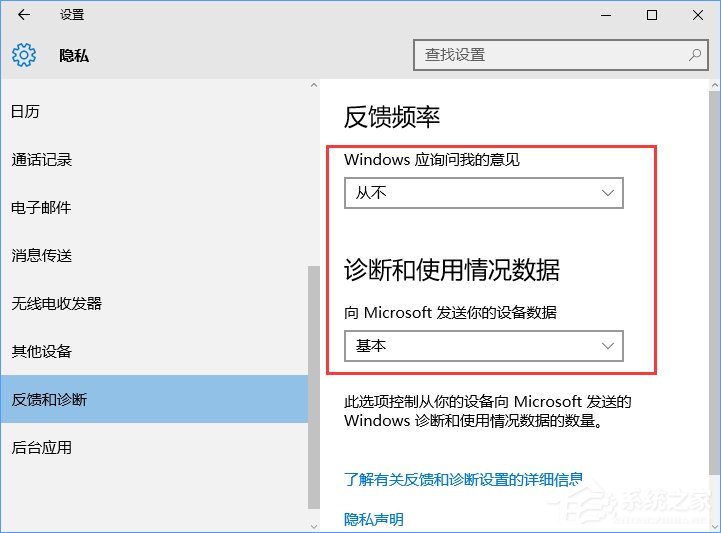 5、这个地方设置上传给微软的设备数据;
5、这个地方设置上传给微软的设备数据; 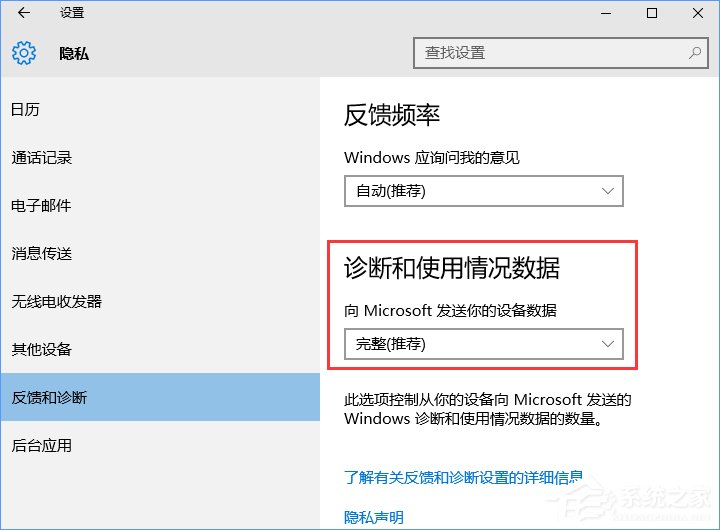 6、想要保护自己隐私的人可以这样设置。
6、想要保护自己隐私的人可以这样设置。 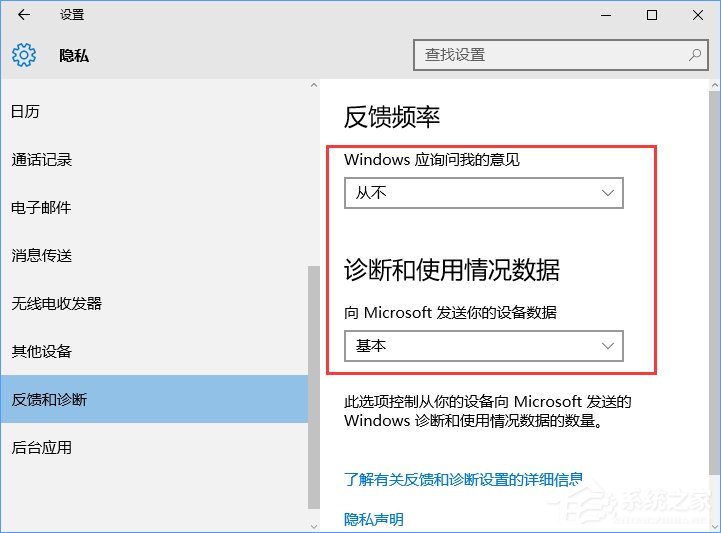 关于Win10设置反馈和诊断频率的方法就给大家讲解到这边了,有兴趣的伙伴,可以设置一下。
关于Win10设置反馈和诊断频率的方法就给大家讲解到这边了,有兴趣的伙伴,可以设置一下。